Сазнаћемо који је драјвер потребан за видео картицу
За нормално функционисање рачунара или лаптопа важно је правилно инсталирати управљачки програм (софтвер) на његове компоненте: матичну плочу, видео картицу, меморију, контролере итд. Ако је рачунар купљен само и постоји софтверни диск, онда неће бити компликација, али ако је прошло време и потребно је ажурирање, софтвер треба претраживати на Интернету.
Садржај
Избор потребног управљачког програма за видео картицу
Да бисте пронашли софтвер за видео картицу, потребно је да знате који је модел адаптера инсталиран на вашем рачунару. Дакле, трагање за возачима почиње са овим. Ми ћемо анализирати читав процес проналажења и инсталације корак по корак.
Корак 1: Одредите модел видео картице
Ово се може научити на много начина, на примјер, кориштењем специјалног софтвера. Постоји много програма за дијагностику и тестирање рачунара, што вам омогућава да видите карактеристике видео картице.
Једна од најпознатијих је ГПУ-З . Овај услужни програм пружа потпуне информације о параметрима видео картице. Овде можете видети не само модел, већ и верзију коришћеног софтвера.
Да бисте преузели податке:
- Преузмите и покрените програм ГПУ-З. Када започнете, отвара се прозор са карактеристикама видео картице.
- У пољу "Име" модел је наведен, а у пољу "Верзија управљачког програма" - верзија коришћеног управљачког програма.
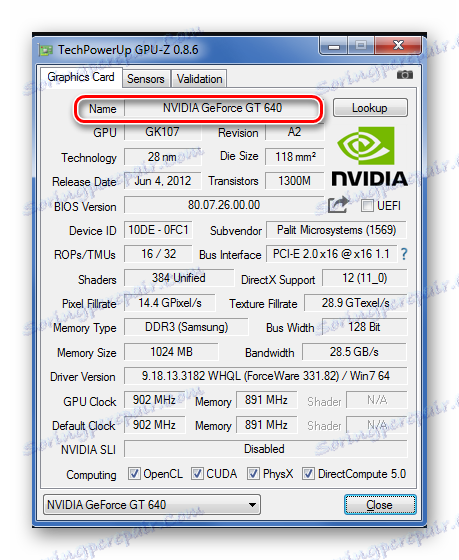
Други начини на које можете научити чланак који је посвећен овом проблему.
Прочитајте више: Како пронаћи модел видео картице на Виндовсу
Након одређивања имена видео картице, потребно је пронаћи софтвер за њега.
2. корак: Пронађите драјвере за графичку картицу
Размислите о потрази за софтвером на видео картицама познатих произвођача. Да бисте пронашли софтвер за Интелове производе, користите службену веб страницу.
- У прозору "Претрага за преузимања" унесите име своје видео картице.
- Кликните на икону "Тражи" .
- У пољу за претрагу можете одредити упит тако што ћете изабрати посебно ОЦ и тип довнлоада "Возачи" .
- Кликните на пронађени софтвер.
- У новом прозору можете преузети драјвер и преузети га.
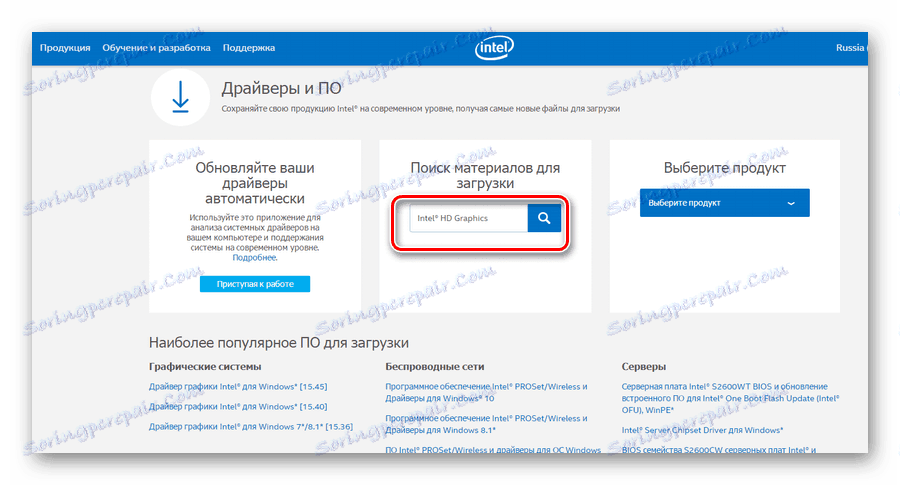
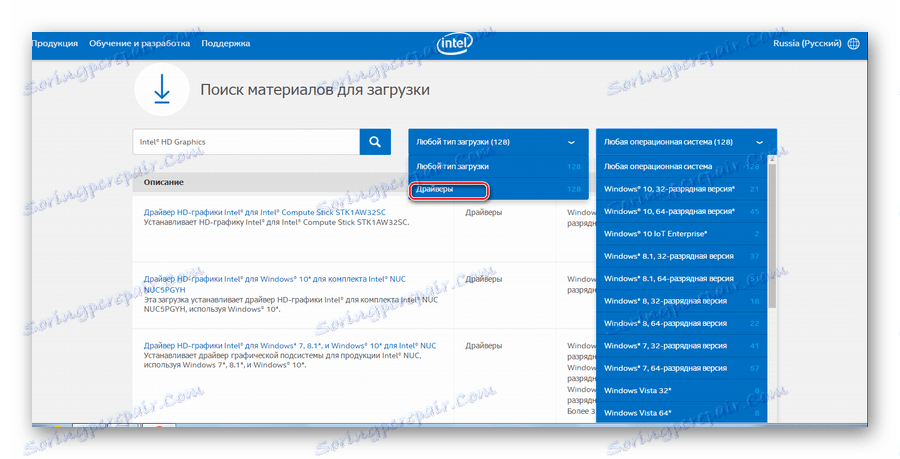
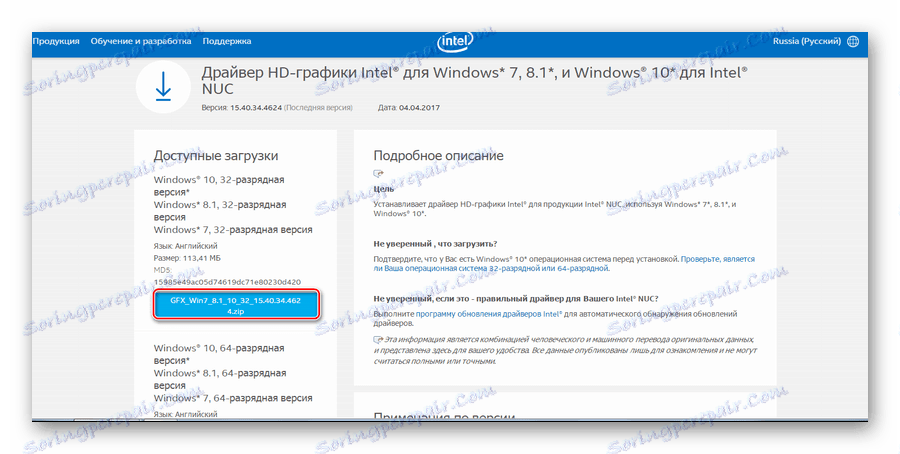
Прочитајте такође: Где пронаћи драјвере за Интел ХД графику
Ако је произвођач картице АТИ или АМД, онда можете преузети софтвер на званичном сајту.
- Попуните веб локацију произвођача са формом за претраживање.
- Кликните на "Прикажи резултат" .
- Појавиће се нова страница са вашим возачем, преузмите је.
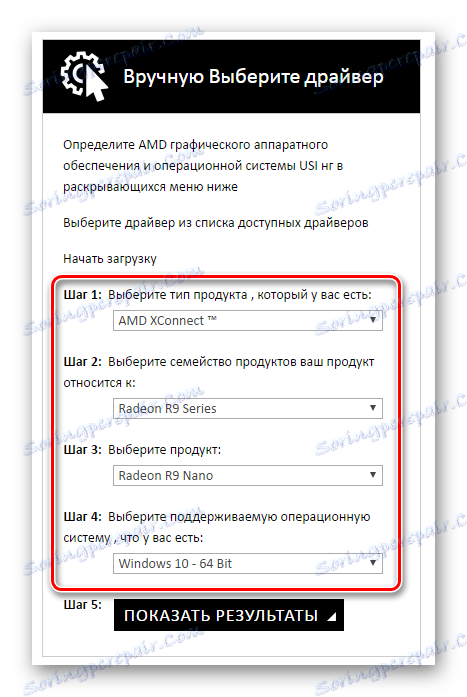
Прочитајте такође: Инсталирање управљачког програма за графичку картицу АТИ Мобилити Радеон
Ако имате видео картицу компаније нВидиа, а затим да потражите софтвер, морате користити одговарајућу званичну страницу.
- Користите опцију 1 и попуните образац.
- Кликните на "Тражи" .
- Појавиће се страница са потребним софтвером.
- Кликните на Довнлоад Нов .
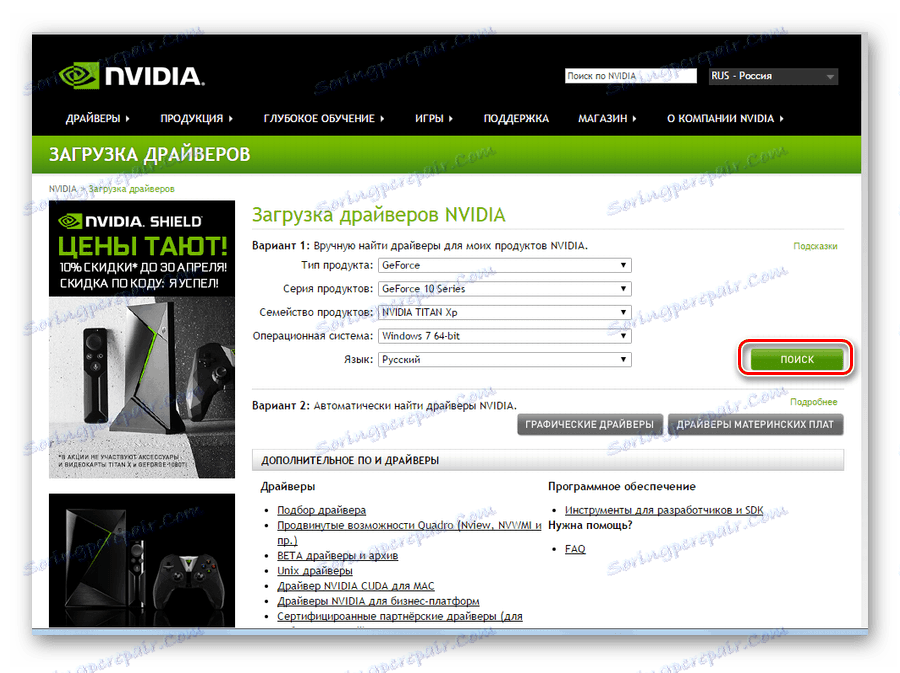
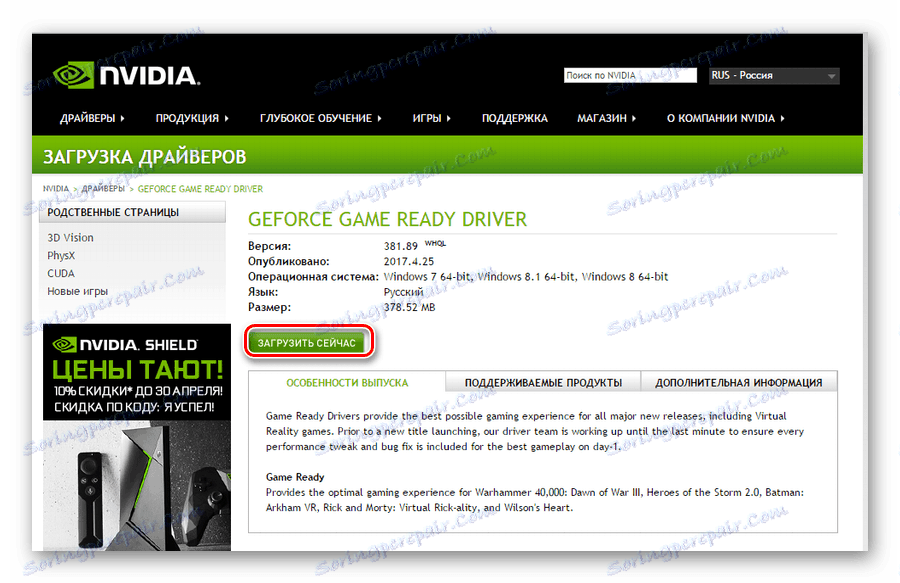
Прочитајте такође: Проналажење и инсталирање драјвера за нВидиа ГеФорце
Такође је могуће ажурирати софтвер аутоматски, директно из Виндовса. Да бисте то урадили, урадите следеће:
- Пријавите се у "Управљач уређајима" и одаберите картицу "Видео адаптери" .
- Изаберите своју видео картицу и кликните на њега помоћу десног дугмета миша.
- У појављивом менију одаберите "Упдате дриверс" .
- Затим изаберите "Аутоматско претраживање ..." .
- Сачекајте резултат претраге. На крају процеса, систем ће пријавити резултат.
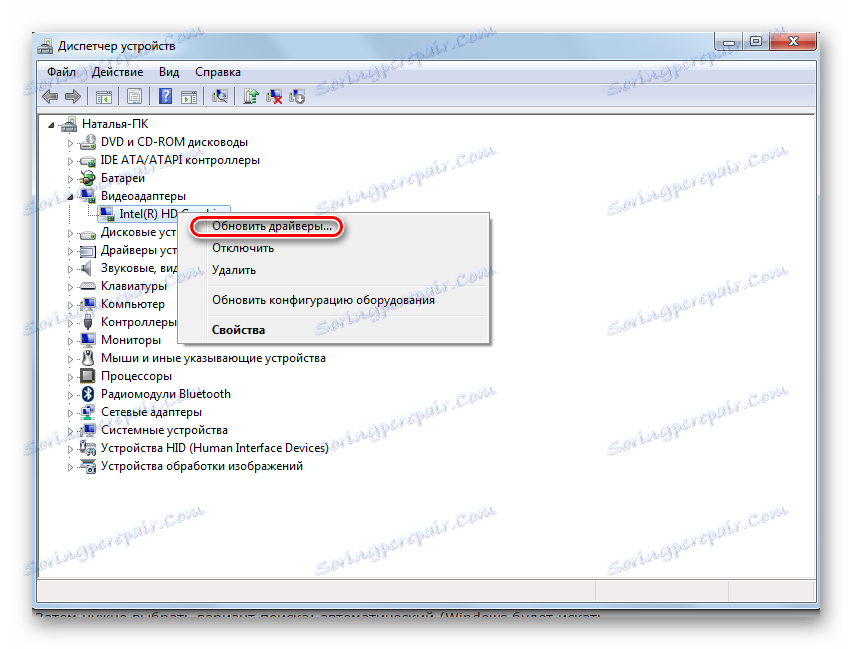
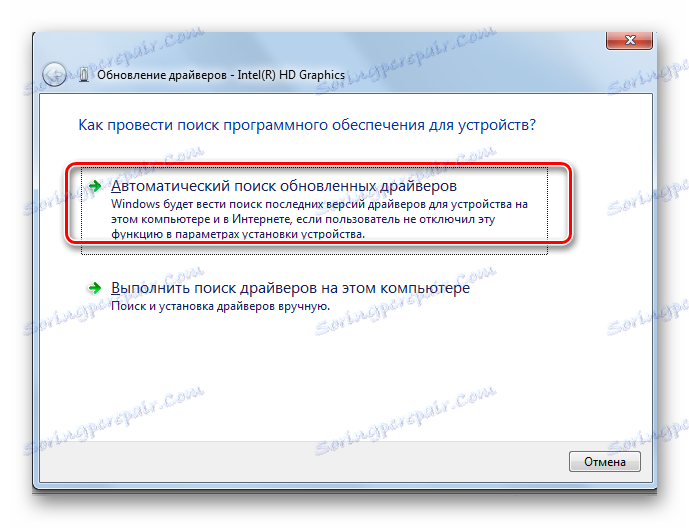
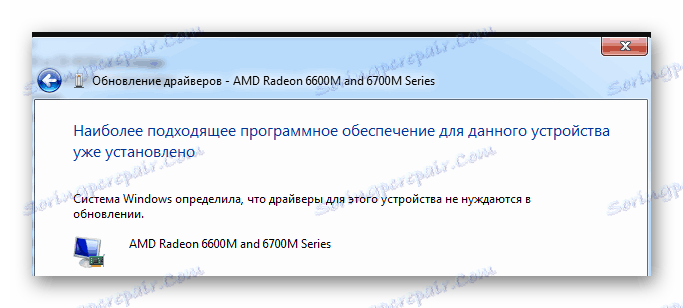
Често лаптопи користе интегрисане графичке картице произведене од стране Интел-а или АМД-а. У том случају морате инсталирати софтвер са веб локације произвођача лаптопа. Ово је због чињенице да су прилагођени специфичном моделу лаптопа и могу се разликовати од оних који су објављени на службеном порталу произвођача.
На пример, за лаптопове АЦЕР, овај поступак се изводи на следећи начин:
- улази на службену веб страницу АЦЕР-а;
- Унесите серијски број лаптопа или његовог модела;
- Изаберите од понуђених драјвера ону која одговара вашој видео картици;
- преузмите га.
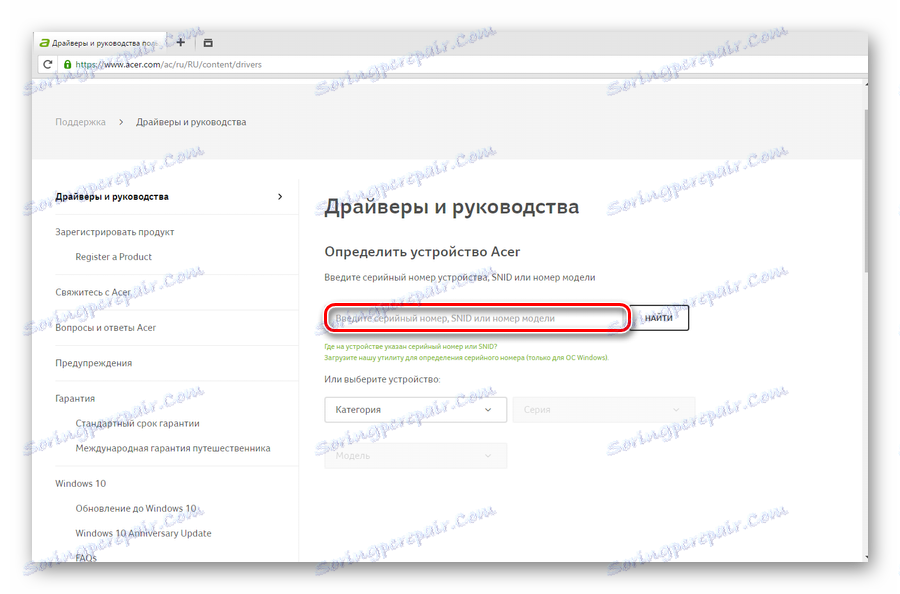
Корак 3: Инсталирајте пронађени софтвер
- Ако се софтвер преузима у извршном програму са екстензијом .еке, онда га покрените.
- Ако је архивска датотека преузета приликом преузимања управљачког програма, одштампајте и покрените апликацију.
- Ако софтвер не преузима инсталациону датотеку, онда покрените ажурирање помоћу својстава видео картице у "Управљач уређајима" .
- Када се ручно ажурира, наведите путању до преузетог модула.
Након што инсталирате управљачке програме да би промјене ступиле на снагу, поново покрените рачунар. У случају да инсталација софтвера није исправно функционирана, препоручује се да се вратите на стару верзију. Да бисте то урадили, користите услугу "Обнова система" .
Прочитајте више о томе у нашој лекцији.
Лекција: Како поправити Виндовс 8
Редовно ажурирајте све управљачке програме за све компоненте на рачунару, укључујући и видео картицу. Ово ће вам осигурати безбједан рад. Напишите у коментарима, да ли сте пронашли софтвер на видео картици и ажурирали их.